Belirli bir uzunlukta rastgele sayı oluşturmak için Excel'de formül kullanma
Modern ofis görevlerinde, geçici hesaplar, kodlar, kullanıcı kayıtları veya sistem testleri gibi durumlar için belirli bir basamak sayısına sahip rastgele sayılar veya şifreler oluşturmanız gerekebilir. Bu tür rastgele sayıları manuel olarak oluşturmak can sıkıcı ve hata yapmaya açık olabilir. İyi haber şu ki, Excel, belirli bir uzunlukta rastgele sayılar oluşturmak için formüller, araçlar ve VBA kullanarak birkaç esnek yöntem sunar. Bu öğretici, size pratik yaklaşımları -Excel formülleri ve Kutools for Excel aracı- göstererek farklı uygulama senaryolarına göre istediğiniz uzunlukta rastgele sayılar oluşturmanıza yardımcı olacaktır.
Formül kullanarak belirli bir uzunlukta rastgele sayı
TEXT ve RANDBETWEEN kullanarak başta sıfır içeren rastgele sayı
Belirli bir uzunlukta rastgele sayı veya diğer karakterler için kullanışlı bir araç
Sabit uzunlukta rastgele sayı
Diyelim ki, örneğin 6 basamaklı (100000 ile 999999 arasında) sabit uzunlukta bir rastgele sayı dizisi oluşturmak istiyorsunuz. Başta sıfır gerektirmeyen durumlar için aşağıdaki formülü kullanabilirsiniz:
Bu formülü bir hücreye girin (örneğin, B1), ardından Enter tuşuna basın. Excel, 6 basamaklı bir rastgele sayı oluşturacaktır. Yeniden hesaplama yaptığınızda, değer her seferinde güncellenir. Bu yaklaşım, rastgele sayınızın her zaman 6 basamaklı olmasını sağlar, ancak baştaki sıfırları korumaz. Farklı bir uzunluk gerektiği durumda, örneğin 4 veya 8 basamak için, iki sayıyı istenen basamak sayısına göre değiştirin (örneğin, 4 basamak için 1000 ve 9999).
Not: Çalışma sayfasını her güncellediğinizde, yeniden hesapladığınızda veya tekrar açtığınızda, rastgele sayı dinamik olarak oluşturulduğu için değişebilir. Sayıyı statik hale getirmek için hücreyi kopyalayabilir ve Değerleri Yapıştır kullanarak üzerine yazabilirsiniz.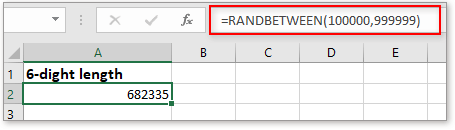
Girdiğiniz değere göre değişen uzunlukta rastgele sayı
Bazı senaryolarda, rastgele sayının uzunluğunun başka bir hücreye girdiğiniz sayıya göre dinamik olarak değişmesini isteyebilirsiniz (örneğin, A1 hücresinde "5" belirttiğinizde A2 hücresinde 5 basamaklı bir sayı görünür). Bunu aşağıdaki formülle başarabilirsiniz:
A2 hücresini seçin ve bu formülü yazın:
Basın Enter. Başlangıçta, eğer A1 boşsa, formül boş dönecektir. Şimdi, A1 hücresine bir sayı (örneğin 5 veya 9) yazdığınızda ve onayladığınızda, A2 hücresinde o belirli uzunlukta bir rastgele sayı görünecektir.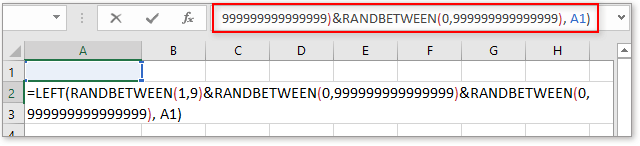
Lütfen, uzunluğun özelleştirilebilir olduğunu unutmayın; çok büyük değerler A1'de formülün rastgele basamakları tükenmesine veya tamamen rastgele bir sonuç vermemesine neden olabilir. Çoğu şifre uygulamasında, 4-16 basamak pratik bir çözümdür.
Not: Bu formülün çıktısı, çalışma sayfası her yeniden hesaplandığında güncellenir, bu yüzden değerin değişmeden kalmasını istiyorsanız, Değerleri Yapıştır kullanın.
Uygulamanız, baştaki sıfırları da içeren sabit uzunlukta rastgele sayılar gerektiriyorsa (örneğin, 1542 yerine 001542 gibi kodlar oluşturmak için), TEXT ve RANDBETWEEN işlevlerini birleştirebilirsiniz. Bu yaklaşım, sayı formatının her zaman tutarlı bir basamak sayısına sahip olması gereken senaryolarda rastgele sayılar oluşturmak için uygundur, baştaki sıfırlar ne olursa olsun.
1. Hedef hücrenizde (örneğin, B1), başta sıfır içeren 6 basamaklı bir sayı oluşturmak için aşağıdaki formülü girin:
=TEXT(RANDBETWEEN(0,999999),"000000")2. Enter tuşuna basın. Hücre, gerektiğinde başta sıfır içeren tam olarak 6 basamaklı bir rastgele sayıyı metin olarak görüntüler (örneğin, 000673).
Biçim dizesindeki sıfırları ayarlayabilirsiniz (örneğin, 4 basamak için "0000", 8 basamak için "00000000"). Birden fazla kod oluşturmak için formülü daha fazla hücreye kopyalamak üzere aşağı çekin.
İpucu: Sonuç bir sayı gibi görünse de, aslında metin olarak biçimlendirilmiştir. Eğer bu kodları baştaki sıfırlar olmadan sayılara dönüştürmeniz gerekiyorsa, standart RANDBETWEEN formülünü kullanın. Kodların statik kalmasını istiyorsanız, kopyalayıp Değerleri Yapıştır'ı unutmayın.
Senaryo analizi: Bu çözüm, web hesabı kaydı gibi baştaki sıfırları koruyarak belirli bir uzunlukta kod gerektiren uygulamalar için idealdir. Sadece sayısal formatlarda görülen baştaki sıfırların düşürülmesi gibi yaygın Excel davranışını önler.
Dizi formülleri / SEQUENCE / RANDARRAY (Microsoft 365/2021) kullanarak birden fazla rastgele sayı oluşturma
Aynı basamak uzunluğunda bir dizi veya toplu rastgele sayı oluşturmanız gerekiyorsa, Microsoft 365/2021 gelişmiş işlevler sunar, bu da tek bir formülde birden fazla değer oluşturmanıza olanak tanır — bu, içe aktarmalar, testler veya stok numaraları için hızlıca bir sütun dolusu rastgele kod oluşturmak için kullanışlıdır.
Sol üst hücrenizi seçin (örneğin, E1) ve bir seferde 10 değer oluşturmak için bu formülü kullanın:
=TEXT(RANDBETWEEN(SEQUENCE(10,1,0,0),99999999),"00000000")Alternatif olarak, Microsoft 365/2021'de daha yüksek verimlilik için:
=TEXT(RANDARRAY(10,1,0,99999999,TRUE),"00000000")Bu formül, anında bir sütunu baştaki sıfırları koruyarak 10 benzersiz rastgele 8 basamaklı sayı ile doldurur. Toplu ihtiyaçlarınıza uygun şekilde satır/sütun argümanlarını ayarlayabilirsiniz.
Önlemler: Her yeniden hesaplama yeni değerler oluşturur. Sonuçları sabit tutmak için Değerleri Yapıştır kullanın. Ayrıca, bu yöntem dinamik dizi işlevlerini destekleyen Microsoft 365/2021 veya üzeri sürüm gerektirir.
Senaryo Analizi: Kodlar, test anahtarları, erişim pin'leri oluşturmak veya bir seferde büyük miktarda rastgele sayıya ihtiyacınız olduğunda kullanışlıdır.
Eğer yalnızca rastgele sayı dizileri değil, aynı zamanda belirli bir aralıkta rastgele ondalık sayılar, tamsayılar veya hatta rastgele metin dizileri, tarihler, saatler veya özel listeler oluşturmak istiyorsanız, Kutools for Excel'in Rastgele Veri Ekle işlevini deneyin. Bu araç, çeşitli ofis otomasyon ihtiyaçları için isteğe bağlı uzunluk ve değer aralığı ile çeşitli rastgele veriler oluşturmanıza olanak tanır.
Ücretsiz olarak Kutools for Excel'i yükledikten sonra, şu adımları izleyin:
Rastgele veri istediğin hücre aralığını seçin. Şuraya gidin Kutools > Ekle > Rastgele Veri Ekle.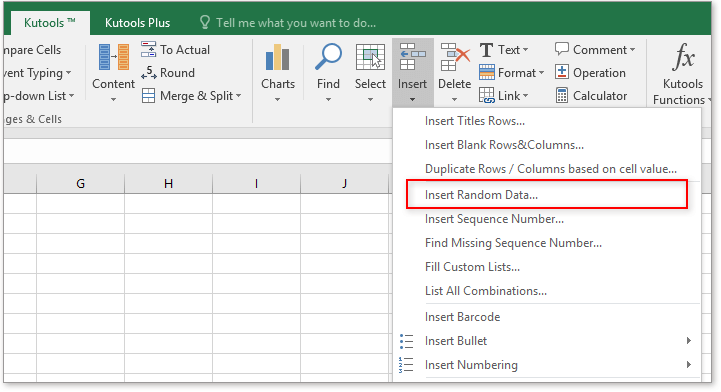
Rastgele Veri Ekle iletişim kutusunda, istediğiniz veri türünü seçin — sayı, ondalık, tarih, saat, metin veya özel liste. Gerektiğinde minimum/maksimum değer, basamak uzunluğu veya karakter seti gibi ayarları belirtin.
Rastgele tamsayı veya ondalık sayı ekleme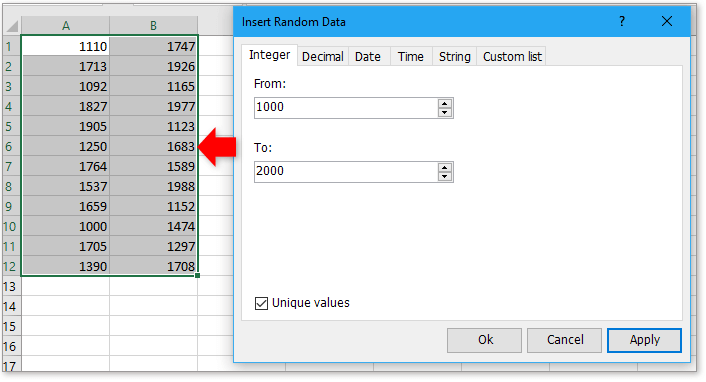
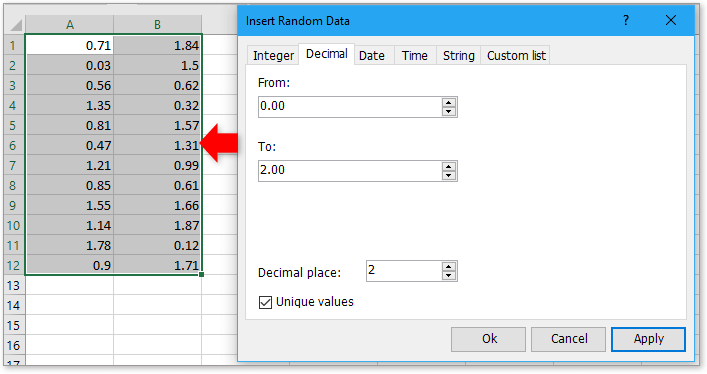
Rastgele tarih veya saat ekleme

Rastgele metin dizisi veya özel liste ekleme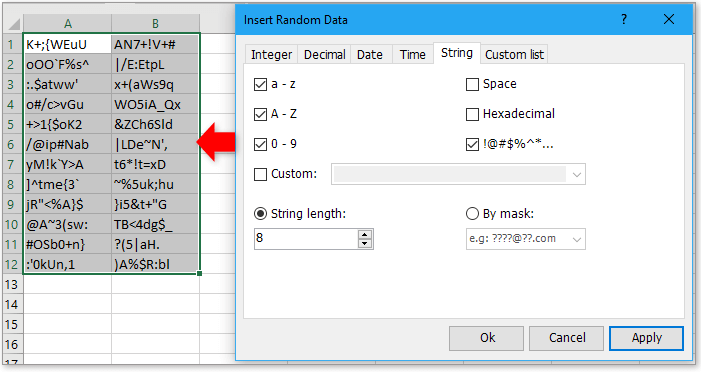
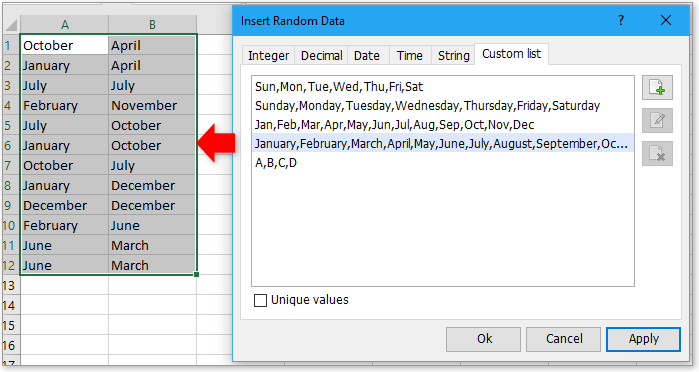
Toplu olarak statik veri oluşturabilirsiniz — bir kez eklenen rastgele değerler, aracı tekrar çalıştırmadığınız sürece değişmez. Bu yaklaşım özellikle test verileri, kodlama, toplu kayıtlar ve daha fazlası için faydalıdır.
Avantajlar: Formül veya kod gerektirmez; oldukça esnek ve kullanıcı dostu. Önlem: Kutools, ayrı olarak indirilip kurulması gereken bir eklentidir.
Örnek dosyayı indirmek için tıklayın
Excel'de belirli bir ortalama ve standart sapma ile rastgele sayı oluşturma
Belirli durumlarda, belirli bir ortalama ve standart sapmaya dayalı bir dizi rastgele sayı oluşturmak isteyebilirsiniz, bu sorunu nasıl çabukça çözebilirsiniz? Bu öğretici, bu sorunu Excel'de ele almak için size bir yöntem gösterecektir.
Excel'de bir aralıkta rastgele karakter dizisi oluşturma
Bazen hücrelerde farklı şifreler gibi rastgele diziler oluşturmanız gerekebilir. Bu makale, Excel'de farklı rastgele diziler oluşturmak için size bazı ipuçları göstermeye çalışır.
Excel'de yalnızca rastgele çift veya tek sayılar oluşturma
Bu eğitimde, Excel'de yalnızca rastgele çift sayılar veya yalnızca rastgele tek sayılar oluşturmanıza yardımcı olacak bazı formüller tanıtıyorum.
Excel'de iki tarih arasında rastgele tarih hızlıca oluşturma
Bir Excel dosyası kullandığınızda, bazen belirli amaçlar için rastgele tarihler oluşturmak isteyebilirsiniz. Elbette, tarihleri tek tek elle girebilirsiniz, ancak birden fazla tarih eklemeniz gerekiyorsa bu yöntem zaman alıcı ve sıkıcı olacaktır. Excel'de bir rastgele tarihi nasıl hızlıca oluşturabilirsiniz?
En İyi Ofis Üretkenlik Araçları
Kutools for Excel, sorunlarınızın çoğunu çözer ve üretkenliğinizi %80 artırır.
- Süper Formül Çubuğu (birden fazla satır metin ve formülü kolayca düzenleme); Okuma Düzeni (büyük miktarda hücreyi kolayca okuma ve düzenleme); Filtrelenmiş Alana Yapıştır...
- Hücreleri/Satırları/Sütunları Birleştir ve Veriyi Koru; Hücre İçeriğini Böl; Yinelenen Satırları Birleştir ve Topla/Ortalama... Yinelenen Hücreleri Önle; Aralıkları Karşılaştır...
- Yinelenen veya Benzersiz Satırları Seç; Boş Satırları Seç (tüm hücreler boş); Çok sayıda Çalışma Kitabında Süper Bul ve Yaklaşık Bul; Rastgele Seçim...
- Formül referansını değiştirmeden Birden Fazla Hücreyi Tam Kopyala; Çoklu Sayfalara Otomatik Referans Oluştur; Madde İşaretleri, Onay Kutuları Ekle ve daha fazlası...
- Formülleri, Aralıkları, Grafikleri ve Resimleri Favorilere Ekle ve Hızlıca Ekle; Hücreleri şifreyle şifrele; Posta Listesi oluştur ve e-postalar gönder...
- Metni Çıkart, Metin Ekle, Belirli bir konumda karakterleri kaldır, Boşlukları Kaldır; Veri Sayfası İstatistikleri oluştur ve yazdır; Hücre İçeriği ve Yorumlar arasında dönüştür...
- Süper Filtre (filtre düzenlerini kaydet ve diğer sayfalara uygula); Ay/Hafta/Gün, sıklık ve daha fazlasına göre Gelişmiş Sıralama; Kalın, italik vb. özel filtreleme...
- Çalışma Kitaplarını ve Çalışma Sayfalarını Birleştir; Anahtar sütunlara dayalı Tabloları Birleştir; Veriyi Birden Çok Sayfaya Böl; xls, xlsx ve PDF'leri Toplu Dönüştür...
- Hafta numarası, haftanın günü vb. göre PivotTable Gruplama... Kilitsiz, kilitli hücreleri farklı renklerle göster; Formül/İsim içeren hücreleri vurgula...

- Word, Excel, PowerPoint'de sekmeli düzenleme ve okumayı etkinleştir.
- Aynı pencerede yeni sekmelerde birden fazla belge açın ve oluşturun, yeni pencereler yerine.
- Üretkenliğinizi %50 artırır ve her gün yüzlerce fare tıklamasından sizi kurtarır!
